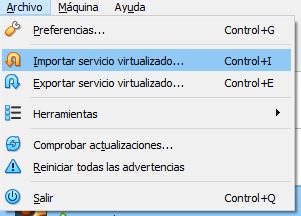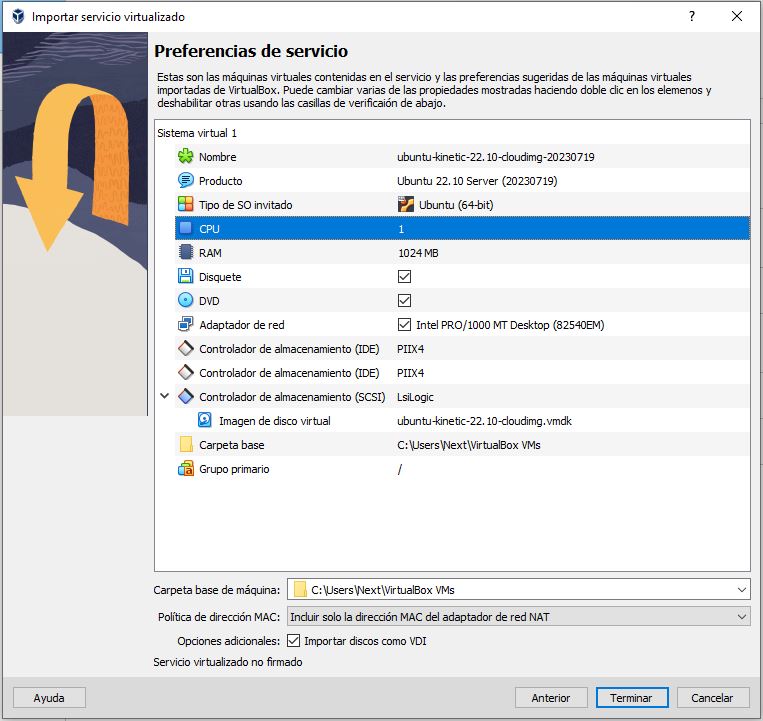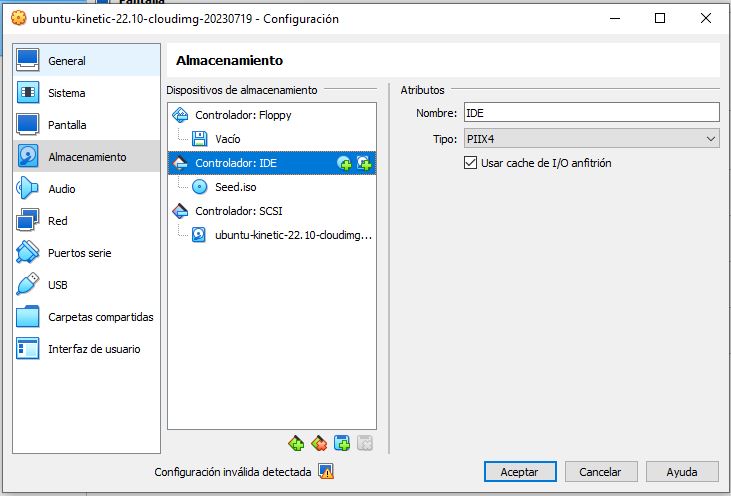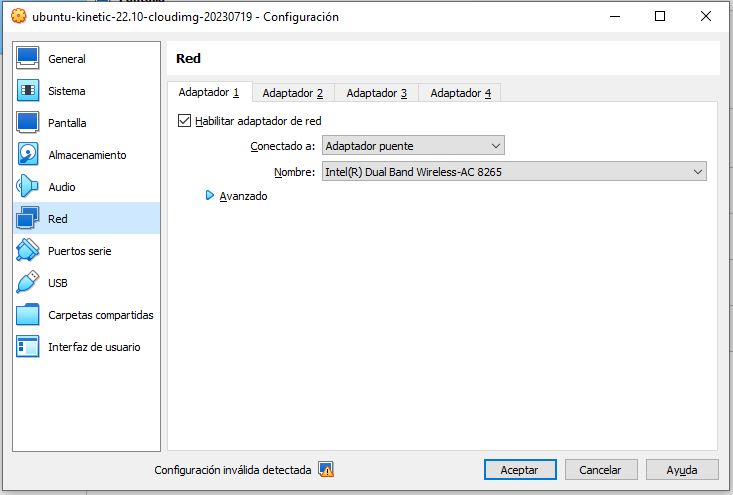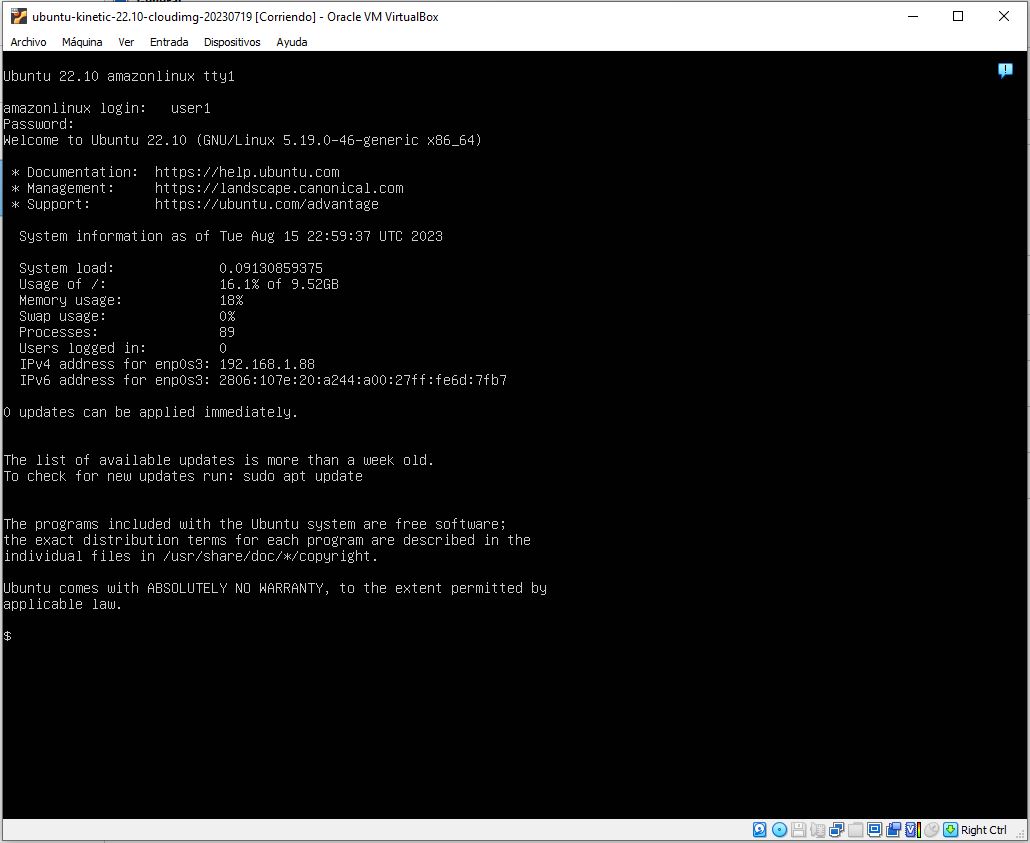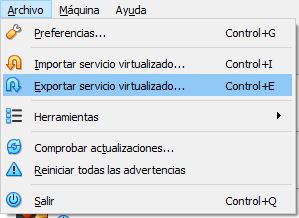Crear un Minimal Ubuntu Server con Virtual Box
En ocaciones es necesario crear maquinas livianas en un entorno de desarrollo o local con requerimientos minimos para eso una de las opciones que tenemos son las imagenes cloud de ubuntu y en este documento se va a mostrar como configurarlas.
Al termino de esta demostracion tu tendras una servicio virtualizado que podras importar con facilidad para tener una maquina de forma muy facil en Virtula Box.
Descargar imagen
Descargamos la imagen https://cloud-images.ubuntu.com/ y para este caso descargamos la version https://cloud-images.ubuntu.com/focal/current/ y como vamos a usar virtual box descargamos el archivo tipo VMware/Virtualbox OVA
Importamos el servicio virtualizado desde la opcion Archivo/importar servicio virtualizado
Ahora solo necesitamos habilitar el login y esto lo hacemos con una https://cdn.amazonlinux.com/os-images/2.0.20190612/ y descargamos seed.iso.
La adjuntamos como dispositivo de almacenamiento
Configuramos el adaptador de red como puente
Arrancamos la maquina y nos daremos cuenta que el promt nos pone amazonlinux login:
nos autenticamos como usario user1 y password amazon
Configurando usuarios
Agregamos un password para root
1
2
3
4
$ sudo su -
root@amazonlinux:~# passwd
New password:
Retype new password:
Agregamos un nuevo usuario
1
root@amazonlinux:~# useradd -s /bin/bash -d /home/next -m next
Agregamos un password para el usuario creado
1
root@amazonlinux:~# passwd
Lo agregamos como sudoers
1
root@amazonlinux:~# echo "next ALL=(ALL) NOPASSWD:ALL">> /etc/sudoers
Configurando hostname
Cambiamos el nombre del hostname
1
root@amazonlinux:~# hostnamectl set-hostname -static MyServer
Configuramos ssh
Editamos el archivo /etc/ssh/sshd_config y cambiamos los siguentes valores
1
2
3
4
pubkeyAuthentication no
PasswordAuthentication yes
PermitRootLogin no
y reiniciamos el servicio
1
systemctl reload sshd
Ya con esto tenemos una maquina minima disponible.
Exportar servicio virtualizado
Si quieres exportar este servicio ya creado lo puedes hacer desde la opcion Archivo/Exportar servicio virtualizado